- โปรแกรมฟรี EaseUS
- Data Recovery Wizard Free
- Todo Backup Free
- Partition Master Free
Daisy updated on Oct 08, 2024 to การกู้คืนข้อมูล
- งานหลัก: กู้คืนไฟล์ระบบของคุณเมื่อแอพพลิเคชั่นขัดข้อง
- วิธีแก้ไข 1. ซ่อมแซมไฟล์ระบบที่เสียหายเพื่อแก้ไขรหัสข้อผิดพลาด 0xc000001d
- แก้ไข 2. ปิดใช้งานโปรแกรมป้องกันไวรัสเพื่อแก้ไขรหัสข้อผิดพลาด 0xc000001d
- แก้ไข 3. แก้ไขรหัสข้อผิดพลาด 0xc000001d โดยการอัปเดตไดรเวอร์กราฟิก
- แก้ไข 4. ลบแอพพลิเคชั่นที่เข้ากันไม่ได้เพื่อแก้ไขรหัสข้อผิดพลาด 0xc000001d
คุณอยู่ในโพสต์ที่ถูกต้องหากแอปพลิเคชันของคุณไม่เริ่มทำงานอย่างถูกต้องแต่มีข้อความแสดงรหัสข้อผิดพลาด 0xc000001d คนส่วนใหญ่มักจะติดกับดักนี้ทุกครั้งที่เปิดแอปพลิเคชันใดแอปพลิเคชันหนึ่ง อย่างไรก็ตาม คุณไม่ควรตื่นตระหนกเพราะยังมีวิธีแก้ไขปัญหาอยู่เสมอ
หากแอปที่คุณเปิดเสียหายหรือเข้ากันไม่ได้กับระบบ โปรดตรวจสอบว่าได้รับรหัสข้อผิดพลาดดังกล่าวบ่อยขึ้น การได้รับรหัสข้อผิดพลาด 0xc000001d ถือว่าเป็นเรื่องปกติแต่จะรบกวนระบบมาก
ในโพสต์นี้ เราจะอธิบายสาเหตุเพิ่มเติมของข้อผิดพลาดที่ทำให้เกิดการรบกวน และให้แนวทางแก้ไขโดยละเอียดสำหรับการจัดการกับข้อผิดพลาดดังกล่าว ติดตามฉันต่อไป!
งานหลัก: กู้คืนไฟล์ระบบของคุณเมื่อแอพพลิเคชั่นขัดข้อง
เมื่อไฟล์ระบบทำงานล้มเหลว สิ่งแรกที่คุณควรทำคือเริ่มคิดว่าจะกู้คืนมันอย่างไร ไม่ต้องคิดมาก! EaseUS Data Recovery Wizard แบบครบวงจรจะช่วยคุณเอง
ซอฟต์แวร์กู้คืนข้อมูลอันทรงพลังนี้สามารถกู้คืนไฟล์ที่สูญหาย หายไป หรือถูกลบถาวรได้อย่างง่ายดาย นอกจากนี้ยังช่วยให้คุณกู้คืนไฟล์ได้เมื่อคุณพบรหัสข้อผิดพลาด เช่น 0xc00000e , 0x80004005, 0xc00000e9 และอื่นๆ
เครื่องมือนี้มีประสิทธิภาพและเชื่อถือได้อย่างมาก โดยสามารถกู้คืนข้อมูลทั้งหมดของคุณได้ไม่ว่าจะมีปริมาณเท่าใด คุณสมบัติต่างๆ เหล่านี้มีประโยชน์มากในการกู้คืนข้อมูลที่มีค่าที่สุดของคุณ เพียงแค่เปิดเครื่องมือนี้ คุณก็พร้อมใช้งานแล้ว เนื่องจากคุณไม่จำเป็นต้องมีประสบการณ์การใช้งานใดๆ
ตอนนี้ดาวน์โหลดและติดตั้งเครื่องมือการกู้คืนข้อมูลนี้เพื่อ กู้คืนไฟล์ที่ถูกลบ :
ขั้นตอนที่ 1. เรียกใช้ EaseUS Data Recovery Wizard เลือกไดรฟ์ที่คุณสูญเสียไฟล์และเริ่มสแกนโดยคลิก "ค้นหาข้อมูลที่สูญหาย" ซอฟต์แวร์นี้ช่วยให้คุณกู้คืนข้อมูลที่สูญหายจากอุปกรณ์ทั้งหมด รวมถึง HDD, SSD, ไดรฟ์ USB, การ์ด SD, แฟลชไดรฟ์, กล้อง ฯลฯ

ขั้นตอนที่ 2 เรียกดูผลการสแกนทั้งหมด คุณสามารถเลือกประเภทไฟล์ที่ต้องการได้โดยคลิกที่ตัวกรองประเภทไฟล์ ซอฟต์แวร์กู้คืนข้อมูล EaseUS รองรับไฟล์มากกว่า 1,000 ประเภท เช่น รูปภาพ วิดีโอ เอกสาร อีเมล ไฟล์เสียง และอื่นๆ อีกมากมาย

ขั้นตอนที่ 3 เลือกไฟล์ที่คุณต้องการดูตัวอย่าง คลิก "กู้คืน" และกำหนดตำแหน่งจัดเก็บหรือไดรฟ์บนคลาวด์เพื่อบันทึกข้อมูลที่กู้คืนมา

แบ่งปันข้อมูลที่เป็นประโยชน์นี้กับเพื่อน ๆ ของคุณบนโซเชียลมีเดีย เพื่อช่วยให้พวกเขารักษาความปลอดภัยข้อมูลในกรณีที่แอพพลิเคชั่นขัดข้อง
วิธีแก้ไข 1. ซ่อมแซมไฟล์ระบบที่เสียหายเพื่อแก้ไขรหัสข้อผิดพลาด 0xc000001d
บางครั้งการเข้าถึงไฟล์ระบบที่เสียหายอาจทำให้เกิดปัญหาได้ ซึ่งหมายความว่าคุณต้องหาวิธีแก้ไขโดยเร็วที่สุด
คุณสามารถซ่อมแซมไฟล์ที่เสียหายได้โดยใช้คำสั่ง DISM และคำสั่ง SFC เครื่องมือเหล่านี้มีอยู่ในเครื่องมือแก้ไขปัญหาของพีซีของคุณสำหรับการเตรียมและแก้ไขไฟล์ที่เสียหาย
ขั้นตอนที่ 1. เปิด "การค้นหา Windows"
ขั้นตอนที่ 2. พิมพ์ cmd เพื่อ "เรียกใช้ในฐานะผู้ดูแลระบบ"

ขั้นตอนที่ 3 พิมพ์ dism /onlinе /clеanup-image /restorehеalth แล้วกด "Entеr"
ขั้นตอนที่ 4 หลังจากเสร็จสิ้นกระบวนการ พิมพ์ SFC/scannow และกด "Enter"
คุณควรสามารถเรียกใช้แอปพลิเคชันได้หลังจากเสร็จสิ้นกระบวนการ
แก้ไข 2. ปิดใช้งานโปรแกรมป้องกันไวรัสเพื่อแก้ไขรหัสข้อผิดพลาด 0xc000001d
โปรแกรมป้องกันไวรัสช่วยปกป้องคอมพิวเตอร์ของเรา แต่จำกัดการเข้าถึงแอพพลิเคชั่นที่มีคุณค่า ทำให้เกิดข้อความแจ้งรหัสข้อผิดพลาด 0xc000001d
โปรแกรมบล็อกแอปบางตัวไม่ให้ทำงานอย่างถูกต้อง ดังนั้นเราจึงต้องดำเนินการแก้ไข ดังนั้นการปิดใช้งานจึงเป็นวิธีแก้ปัญหาเดียวที่เหลืออยู่
ขั้นตอนที่ 1. เปิด "การตั้งค่า" หน้าต่างของคุณ
ขั้นตอนที่ 2 ไปที่ "อัปเดตและความปลอดภัย"
ขั้นตอนที่ 3 เปิด "การรักษาความปลอดภัยหน้าต่าง"

ขั้นตอนที่ 4 คลิก "การป้องกันภัยคุกคามไวรัส"
ขั้นตอนที่ 5. เลือก “จัดการการตั้งค่า” ด้านล่าง
ขั้นตอนที่ 6. ปิดใช้งาน "การป้องกันแบบเรียลไทม์"
เมื่อทำตามขั้นตอนทั้งหมดเหล่านี้เสร็จแล้ว แอปพลิเคชันของคุณควรจะสามารถทำงานได้อย่างถูกต้องโดยไม่มีปัญหา
แก้ไข 3. แก้ไขรหัสข้อผิดพลาด 0xc000001d โดยการอัปเดตไดรเวอร์กราฟิก
แอปพลิเคชันของคุณอาจไม่ทำงานตามปกติเนื่องจากไดรฟ์กราฟิกล้าสมัย ส่งผลให้เกิดรหัสข้อผิดพลาด 0xc000001d กราฟิกที่ต้องใช้การประมวลผลสูง เช่น เกมความละเอียดสูงและการออกแบบกราฟิก อาจทำให้รหัสข้อผิดพลาดปรากฏขึ้นทุกครั้งที่คุณเปิดโปรแกรม Windows
การอัปเดตไดรฟ์กราฟิกอาจช่วยให้คุณประหยัดเวลาได้มาก:
ขั้นตอนที่ 1. เปิด "เมนูเริ่ม"
ขั้นตอนที่ 2. ไปที่ "Device Manager"
ขั้นตอนที่ 3. ขยาย "อะแดปเตอร์จอแสดงผล" ของคุณ
ขั้นตอนที่ 4. คลิกที่ "ไดรเวอร์กราฟิก" และเลือก "อัปเดตไดรเวอร์"
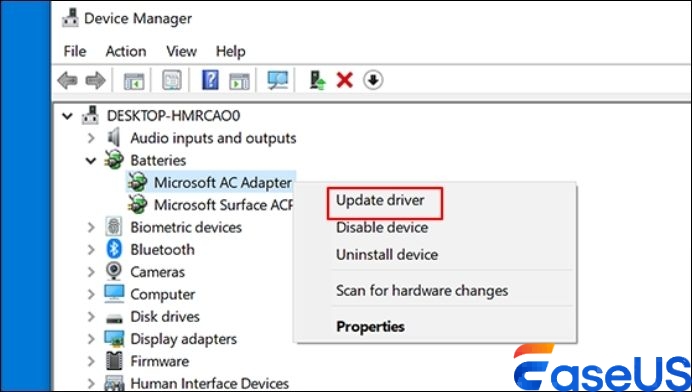
ขั้นตอนที่ 5 ในตัวเลือก ให้เลือก "ค้นหาไดรเวอร์โดยอัตโนมัติ"
ขั้นตอนที่ 6. ติดตั้งซอฟต์แวร์ไดรเวอร์ล่าสุด หากมีไดรเวอร์ใด ๆ ปรากฏขึ้น
ขั้นตอนที่ 7 ดำเนินการตามกระบวนการโดยทำตามคำแนะนำหากปรากฏข้อความ "ค้นหาไดรเวอร์ที่อัปเดตบน Windows Update"
หากทำตามคำแนะนำ คุณจะสามารถอัปเดตไดรเวอร์กราฟิกได้ หากมี และแก้ไขปัญหาได้อย่างถาวร สิ่งสำคัญคือต้องตรวจสอบต่อไปในอนาคตเพื่อหลีกเลี่ยงการแจ้งรหัสข้อผิดพลาด วิธีนี้ยังใช้ได้ผลเมื่อคุณพบ ข้อผิดพลาดของตัวกำหนดเวลาวิดีโอภายใน
คุณสามารถแชร์โพสต์นี้ไปยังฟอรัมเช่น Reddit เพื่อช่วยให้ผู้ใช้แก้ไขรหัสข้อผิดพลาดนี้ได้มากขึ้น:
แก้ไข 4. ลบแอพพลิเคชั่นที่เข้ากันไม่ได้เพื่อแก้ไขรหัสข้อผิดพลาด 0xc000001d
แอปพลิเคชันที่ไม่เข้ากันกับคอมพิวเตอร์ของคุณจะแจ้งให้คุณแสดงรหัสข้อผิดพลาด 0xc000001d เนื่องจากไม่ตรงตามความต้องการรองที่สุดของระบบ
ดังนั้นการลบแอปที่เข้ากันไม่ได้จะป้องกันไม่ให้คุณได้รับข้อความแสดงรหัสข้อผิดพลาด หลังจากลบแอปแล้ว คุณสามารถอัปเกรดเป็นเวอร์ชันล่าสุดที่เข้ากันได้ ปัญหาควรจะหายไป
การถอนการติดตั้งแอปที่เข้ากันไม่ได้และอัปเกรดเป็นเวอร์ชั่นล่าสุดจะทำได้ง่ายยิ่งขึ้นโดยทำตามขั้นตอนโดยละเอียด
ขั้นตอนที่ 1 ไปที่พีซี Windows ของคุณแล้วเปิด "การตั้งค่า"
ขั้นตอนที่ 2. เปิด "แอป"
ขั้นตอนที่ 3 เลือก "แอปและคุณสมบัติ"

ขั้นตอนที่ 4 เลือกแอปพลิเคชันที่มีปัญหาและคลิก "ถอนการติดตั้ง"
ขั้นตอนที่ 5 ในหน้าต่างที่ยกระดับ ให้คลิก "ถอนการติดตั้ง" อีกครั้ง
ขั้นตอนที่ 6. เพื่อยืนยันการดำเนินการ ให้คลิก "ใช่"
เมื่อคุณดำเนินการนี้แล้ว ให้ค้นหาเวอร์ชันล่าสุดและเข้ากันได้ของแอปที่คุณถอนการติดตั้งและดาวน์โหลดเพื่อติดตั้งใหม่ เพื่อหลีกเลี่ยงปัญหาดังกล่าวในอนาคต โปรดตรวจสอบให้แน่ใจว่าแอปที่คุณติดตั้งได้รับการอัปเดตและเข้ากันได้กับการทำงานของระบบคอมพิวเตอร์ของคุณ
สาเหตุของรหัสข้อผิดพลาด 0xc000001d
รหัสข้อผิดพลาด 0xc000001d ปรากฏขึ้นด้วยเหตุผลหลายประการ ทำให้เกิดความสับสนมากมาย หนึ่งในนั้นคือไฟล์ระบบที่เสียหาย โปรดติดตามตอนต่อไปเพื่อทราบสาเหตุ
- 🛠️ไดรฟ์กราฟิกที่ล้าสมัย: กราฟิกที่ต้องใช้การประมวลผลสูง เช่น เกมที่มีความละเอียดสูงและการออกแบบกราฟิก อาจทำให้รหัสข้อผิดพลาดปรากฏขึ้นทุกครั้งที่คุณเปิดโปรแกรม Windows
- 💦ความไม่เข้ากันของแอปพลิเคชัน: คุณอาจติดตั้งแอปพลิเคชันที่ไม่ตรงตามข้อกำหนดรองของระบบปฏิบัติการหรือเวอร์ชันแอปพลิเคชันที่ล้าสมัย แอปพลิเคชันดังกล่าวจะแจ้งรหัสข้อผิดพลาด 0xc000001d บ่อยขึ้น
- ❌ภัยคุกคามจากโปรแกรมป้องกันไวรัส: โปรแกรมของบุคคลที่สามอาจคุกคามแอปพลิเคชัน ส่งผลให้แสดงรหัสข้อผิดพลาด 0xc000001d โปรแกรมป้องกันไวรัสจะป้องกันไม่ให้คุณเข้าถึงแอปพลิเคชันได้จนกว่าคุณจะปิดใช้งาน
คำพูดสุดท้าย
เมื่อเข้าถึงไฟล์แอปพลิเคชันระบบเฉพาะ รหัสข้อผิดพลาด 0xc000001d จะปรากฏขึ้นเพื่อปฏิเสธการเข้าถึงของคุณ แต่หลังจากซ่อมแซมไฟล์ระบบที่เสียหาย ปิดโปรแกรมป้องกันไวรัส อัปเดตไดรฟ์กราฟิก และลบแอปพลิเคชันที่เข้ากันไม่ได้แล้ว คุณจะไม่พบข้อผิดพลาดดังกล่าวอีก อย่าลืมติดตั้ง EaseUS Data Recovery Wizard เพื่อรักษาความปลอดภัยของไฟล์ระบบในกรณีที่แอปพลิเคชันขัดข้อง
คำถามที่พบบ่อยเกี่ยวกับรหัสข้อผิดพลาด 0xc000001d
คำถามเหล่านี้จะช่วยให้คุณได้รับข้อมูลเพิ่มเติมเกี่ยวกับรหัสข้อผิดพลาด 0xc00000d โปรดตรวจสอบ!
1. มีข้อผิดพลาดใดเกิดขึ้นขณะอ่านข้อมูลการกำหนดค่าการบูต 0xc00000d?
รหัสข้อผิดพลาดเมื่อพยายามอ่านการกำหนดค่าการรีบูตคือ 0xc00000d ข้อผิดพลาดนี้มักแสดงข้อความที่คุณต้องแก้ไขก่อนดำเนินการต่อ โชคดีที่มีวิธีแก้ไขโดยละเอียด
2. รหัสข้อผิดพลาด 0xc0000034 บน Windows 10 คืออะไร
รหัสนี้ระบุว่าไฟล์ของคุณเสียหาย ทำให้บูตเครื่องได้ยาก คุณสามารถแก้ไขปัญหานี้ได้ทันทีโดยติดตั้งดิสก์ และปัญหาจะหายไปในที่สุด
บทความที่เกี่ยวข้อง
-
Synology Data Recovery: วิธีการกู้คืนไฟล์ที่ถูกลบจากอุปกรณ์ Synology NAS
![author icon]() Daisy/2024-09-26
Daisy/2024-09-26 -
ข้อผิดพลาด 0x80070570 คืออะไรและจะแก้ไขได้อย่างไร
![author icon]() Daisy/2024-09-18
Daisy/2024-09-18
-
การกู้คืนฮาร์ดไดรฟ์ | กู้คืนไฟล์จากฮาร์ดดิสก์
![author icon]() Daisy/2024-09-26
Daisy/2024-09-26 -
นี่คือวิธีการแก้ไข DllRegisterServer ไม่พบ
![author icon]() Daisy/2024-09-23
Daisy/2024-09-23
EaseUS Data Recovery Wizard
กู้คืนข้อมูลที่ถูกลบได้อย่างมีประสิทธิภาพ รวมกู้คืนข้อมูลจากฮาร์ดไดรฟ์ (hard drives) ที่เสียหายหรือถูกฟอร์แมต (format)
ดาวน์โหลดสำหรับ PCดาวน์โหลดสำหรับ Mac